Dans l'un de mes articles précédents, je vous ai montré la méthode d'installation du bureau GNOME sur Ubuntu 20.04. Dans l'article d'aujourd'hui, je vais vous montrer comment installer un bureau Cinnamon sur une base d'instance Ubuntu 20.04 LTS.
Prérequis
- Instance Ubuntu 20.04 LTS de base
- Privilèges Sudo
Mettre à jour le référentiel
Exécutez sur le terminal pour mettre à jour le référentiel local.
$ sudo apt update
Installer Cinnamon Desktop sur Ubuntu
Exécuter sur le terminal. Vous serez invité avec y/n. Appuyez sur la touche y et appuyez sur Entrée sur votre clavier.
$ sudo apt install cinnamon

Redémarrez le système.
$ sudo reboot
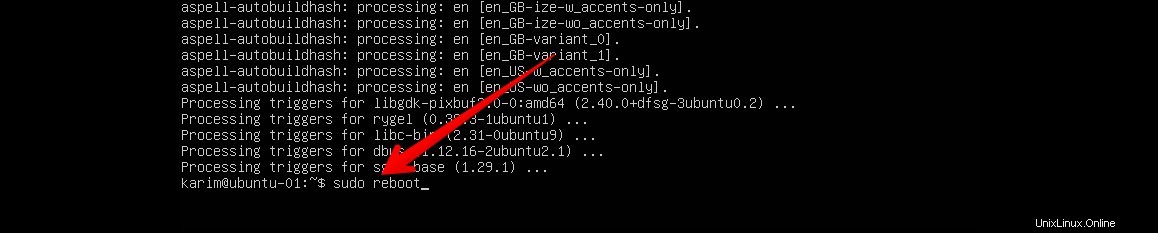
Vous obtiendrez le bureau suivant.
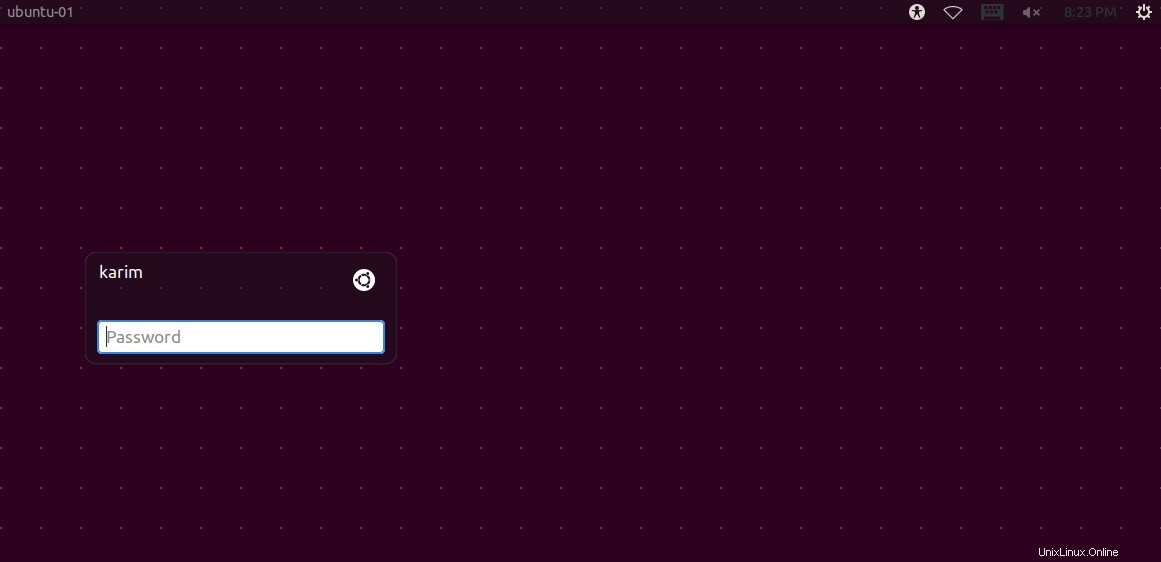
Une fois que vous vous êtes connecté avec succès avec vos informations d'identification, vous aurez une interface utilisateur suivante du bureau Cinnamon.
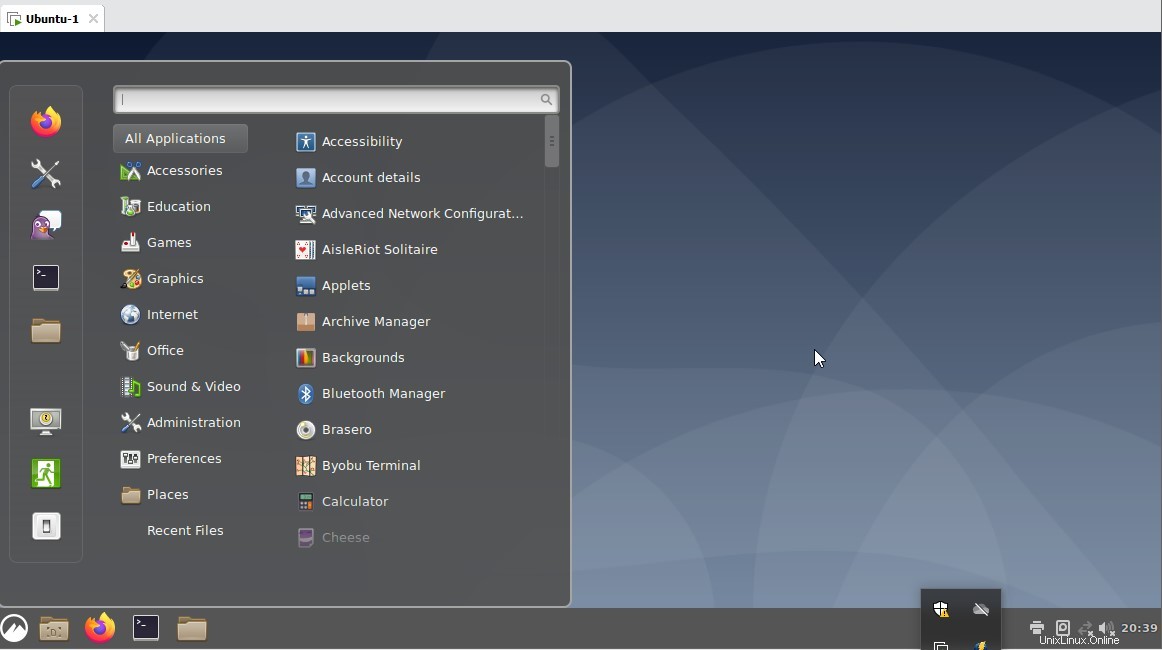
Supprimer Cinnamon Desktop
Exécutez sur le terminal lorsque vous n'avez plus besoin de ce bureau.
$ sudo apt-get remove Cinnamon && sudo apt-get autoremove
Conclusion
Vous avez donc lu que l'installation du bureau Cinnamon sur votre système Ubuntu 20.04 implique quelques étapes. Avez-vous des commentaires, s'il vous plaît partager.